Ubuntu下使用Thunderbird收发QQ邮箱
- 来源:新网
- 更新日期:2018-03-13
摘要:一、 安装Thunderbird Terminal直接安装: sudo apt-get install thunderbird 查看版本: thunderbird -v 如果安装的是旧版本,可先安装Thunderbird仓库: sudo add-apt-repository ppa:ubuntu-mozilla-security/ppa 更新: su...
Terminal直接安装:
sudo apt-get install thunderbird
查看版本:
thunderbird -v
如果安装的是旧版本,可先安装Thunderbird仓库:
sudo add-apt-repository ppa:ubuntu-mozilla-security/ppa
更新:
sudo apt-get update
安装thunderbird:
sudo apt-get install thunderbird
如果要从官网下载最新版手动安装:
Thunderbird
二、 开启QQ邮箱第三方服务
1. 登录自己的QQ邮箱,前往
设置 账户 POP3/IMAP/SMTP/Exchange/CardDAV/CalDAV服务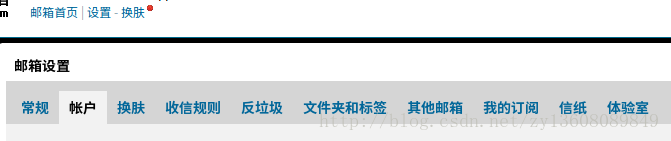
2. 开启
POP3/SMTP服务 IMAP/SMTP服务
该操作需要验证密保。
3. 下方提示 “生成授权码”,这个16位授权码便是第三方邮箱服务中登录QQ邮箱时需要输入的密码,而不是自己的QQ密码

三、 设置Thunderbird
1. 打开Thunderbird界面
在桌面左上角的搜索里输入Thunderbird或者Terminal中输入Thunderbird即可打开图形化界面。
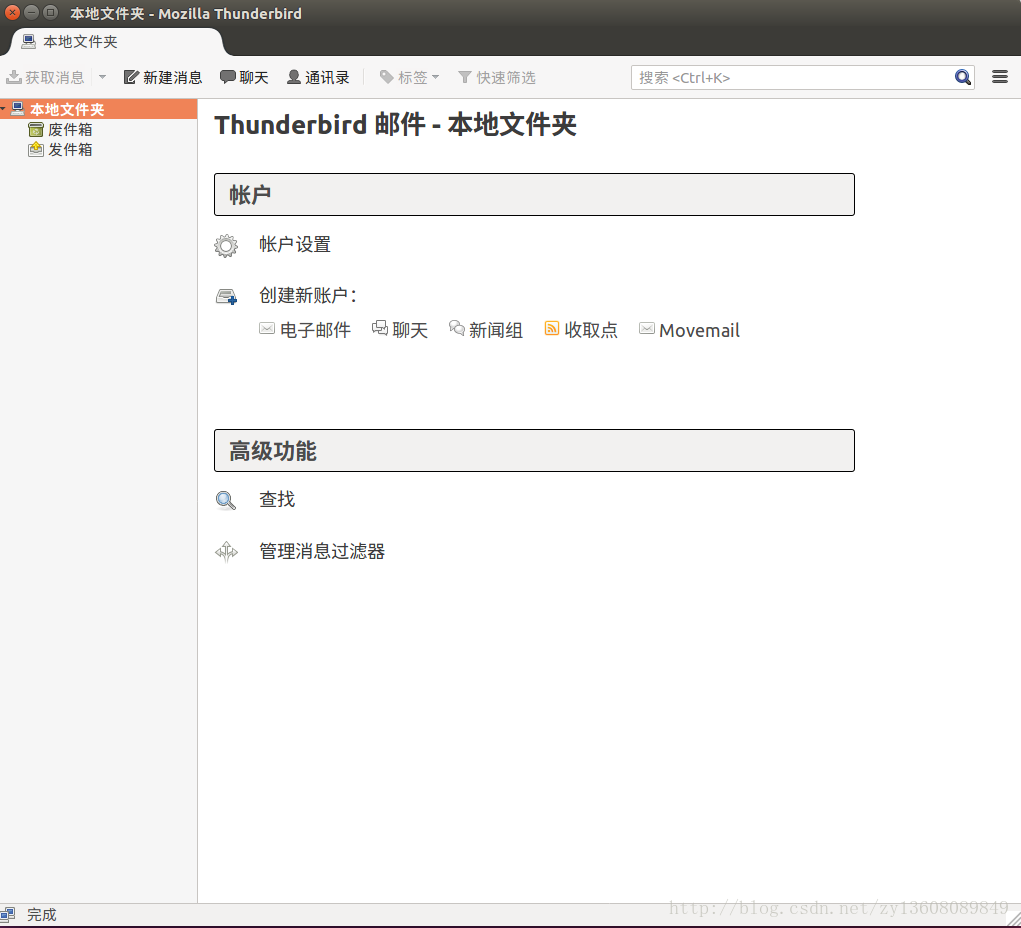
2. 创建账户
本地文件夹 - 账户 - 创建新账户 - 电子邮件 跳过并使用已有的电子邮箱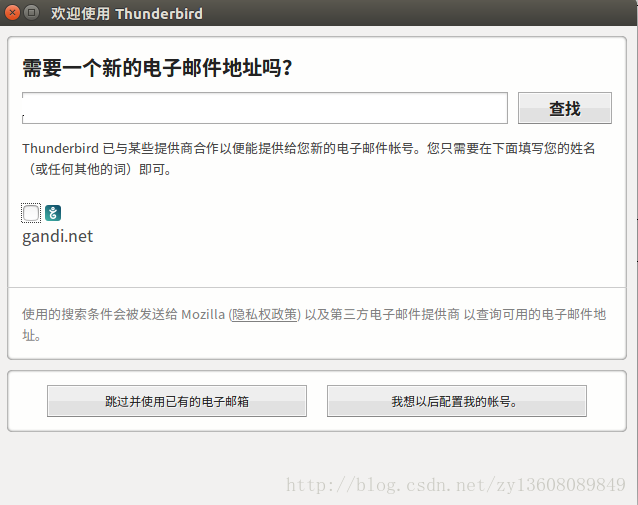
3. 设置账户
名字可以随意,将作为发件人显示在邮件中。
电子邮件即为你的QQ邮箱地址。
密码输入刚才QQ邮箱中的授权码,如果失效了,请重新生成。
点击“继续”。

4. 验证
点击完成将验证信息,成功后便可以开始使用Thunderbird来管理你的QQ邮箱了。
四、 参考文献 Ubuntu安装新版的 Thunderbird 邮件客户端 在 Linux 中安装新版的Thunderbird 邮件客户端 在 Linux 中安装新版的Thunderbird 邮件客户端 Thunderbird(雷鸟)收取qq邮箱邮件的方法
相关文章推荐
已有家长中招!“录取通知书”邮件暗藏骗局2022-09-06
连接企微和钉钉,新网全球邮助力企业协同办公2022-09-27
快速申请搭建免费企业邮箱的教程2022-09-16
如何避免你的外贸开发信被当成垃圾邮件?2022-09-14
2021年,全国企业邮箱用户共收发邮件约7637.7亿封2022-09-13
